在打開 iPhone 的「個人熱點」功能可以發現有三種方式分享 iPhone 的網路,這些功能哪裡有差異呢?如果我要分享給 iPad、Mac 又要用哪種方式呢?
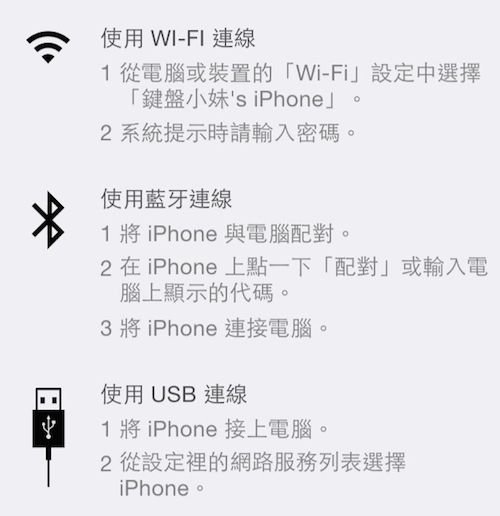
分享給 iPhone
這個方式大家應該比較熟悉,目前 iPhone 跟 iPhone 之間不能藍牙配對,所以 iPhone 要分享網路給 iPhone 僅能透過 Wi-Fi 的方式。
開啟 Wi-Fi 作為熱點
1. 打開 Wi-Fi
2. 啟動「個人熱點」
3. 設定 Wi-Fi 連線的密碼
4. 其他裝置到 Wi-Fi 裡找到熱點、輸入密碼連線
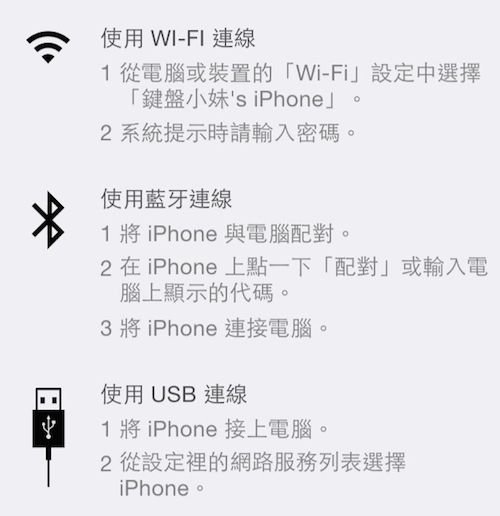
⬆ 當然,你也可以把 Wi-Fi 名稱取成這樣 XD(圖片來源:PTT joke 板)
分享給 iPad
用 Wi-Fi 開啟熱點也可以分享網路給 iPad,但是用藍牙將 iPhone 跟 iPad 配對更方便。
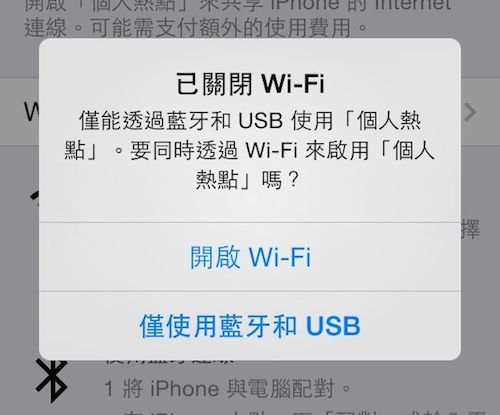
⬆ 你可以選擇關閉 Wi-Fi,僅用藍牙跟 USB 分享 iPhone 的網路
將 iPhone 與 iPad 配對
1. 進到 iPad 「設定」開啟「藍牙」
2. 找到目標裝置(iPhone)進行配對
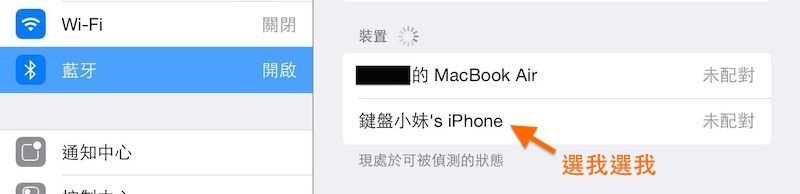
3. 確認出現在兩台裝置上的配對碼
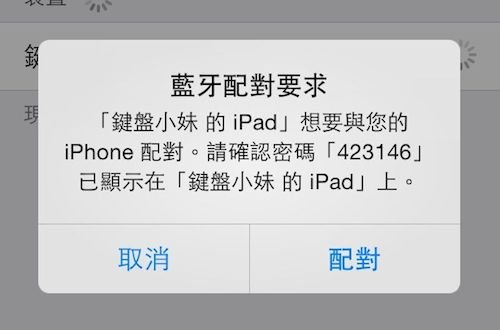
⬆ 兩台裝置都會出現這個視窗,確認密碼相同就可進行配對
4. 配對成功
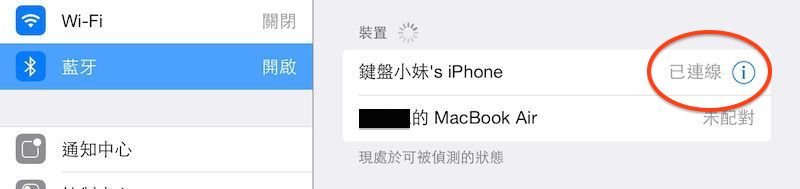
我們比較推薦用藍牙配對的方式,使用經驗上藍牙配對的速度比搜尋 Wi-Fi 的速度快,而且當你所處的環境下有非常多的 Wi-Fi 訊號,容易造成干擾;下次要用藍牙開啟網路連線,到 iPad「藍牙」端選擇 iPhone 直接連線就可以了。
分享給 Mac
同樣的,你可以用 Wi-Fi、藍牙,甚至插上 USB 傳輸線將 iPhone 網路分享給 Mac。
USB 傳輸線分享給網路 Mac
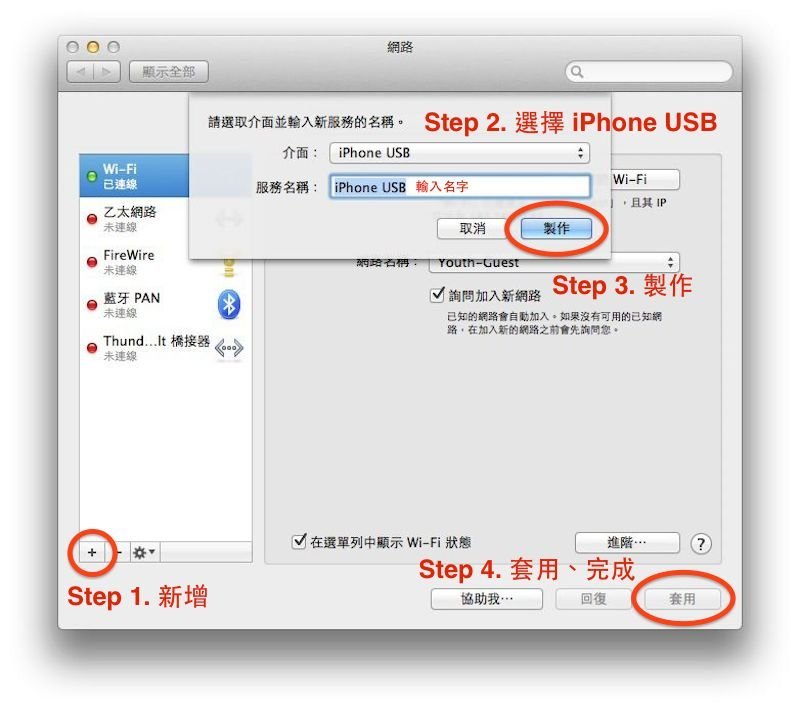
用藍牙將 iPhone 網路分享給 Mac
1. 到 Mac 端打開「藍牙偏好設定」
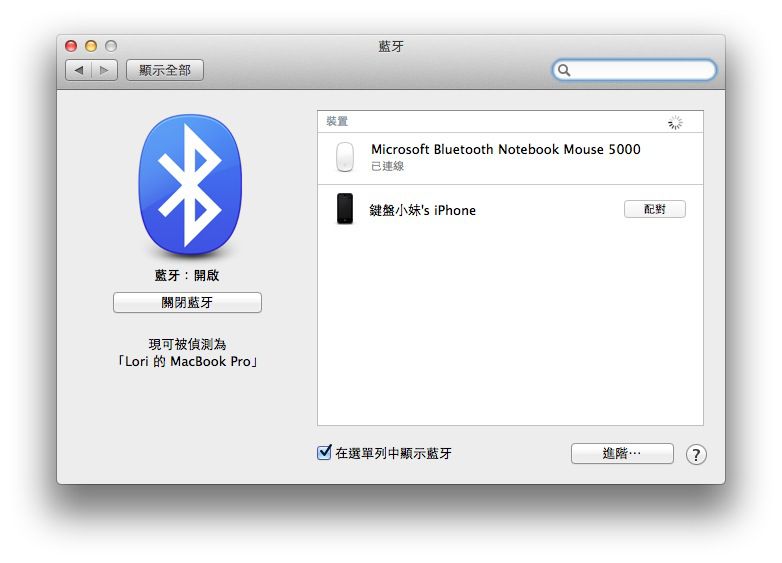 2. 找到目標裝置(iPhone)進行配對
2. 找到目標裝置(iPhone)進行配對
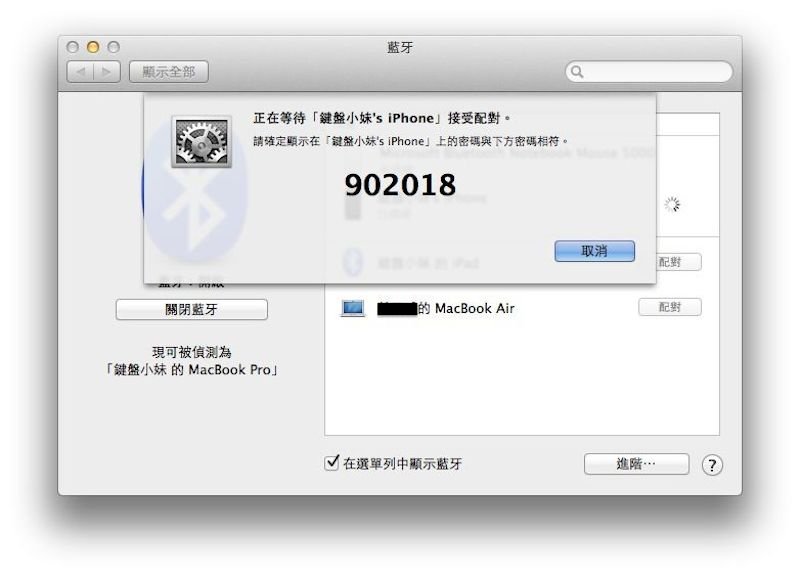
3. 配對成功,選擇裝置(iPhone)連接網路
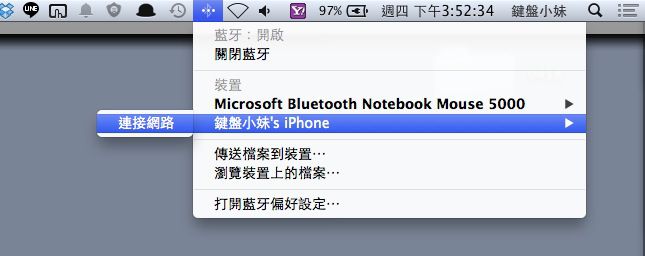
只要 iPhone 與 Mac 互相配對過,之後可以直接在藍牙選單裡進行網路連接,當然可以插著傳輸線邊充電邊使用網路那最好,但是沒帶到線,用藍牙連接網路也超方便。
總結來說,用 Wi-Fi 方式分享熱點最通用,可以分享給 iPhone、iPad、Mac,但藍牙分享網路走私密的方式,裝置彼此連線速度快也較不受干擾,適用 iPad、Mac;USB 傳輸線就不用說,只能跟著 Mac 走囉!
Comments are closed.